Nếu chúng ta xem, chúng ta sẽ tìm thấy nó smartphones Nó đã hoàn toàn thống trị lĩnh vực viễn thông. Mặc dù smartphones dành cho truyền thông, hiện được sử dụng cho các mục đích khác nhau. Hiện tại, có rất nhiều ứng dụng nhắn tin tức thời có sẵn trong cửa hàng ứng dụng iOS cung cấp các tùy chọn liên lạc miễn phí và dễ dàng cho người dùng.
Tuy nhiên, hầu hết các ứng dụng nhắn tin tức thời phụ thuộc vào danh bạ được lưu trữ trên thiết bị của bạn. Các liên hệ được lưu trữ trong thiết bị của chúng tôi thực sự đóng một vai trò quan trọng và tốt hơn hết là nên sao lưu chính xác các liên hệ. Sao lưu danh bạ có thể hữu ích trong các trường hợp trộm dữ liệu, trộm điện thoại hoặc đe dọa bảo mật. Bởi vì cuối cùng, đây là liên hệ quan trọng nhất, chúng tôi sẽ chia sẻ một số phương pháp hiệu quả để sao lưu danh bạ trên iPhone.
Cách sao lưu danh bạ iPhone 2019
Có nhiều cách để sao lưu danh bạ iPhone. Tuy nhiên, chúng tôi chỉ liệt kê hai phương pháp dễ sử dụng và đơn giản. Vì vậy, hãy khám phá hai phương pháp tốt nhất để sao lưu danh bạ được lưu trữ trên thiết bị iOS 2019.
# # 1 Sử dụng iCloud
iCloud là một trong những dịch vụ sao lưu và lưu trữ tốt nhất được cung cấp bởi Apple. Điều tốt nhất về iCloud là nó lưu trữ dữ liệu người dùng một cách an toàn trong bộ nhớ đám mây để tất cả dữ liệu có thể truy cập được trên nhiều thiết bị được kết nối với cùng một thiết bị. Apple TÔI Vì vậy, trong phương pháp này, chúng tôi sẽ sử dụng iCloud để sao lưu danh bạ iPhone 2019.
Anh ấy đã qua 1. Đầu tiên mở Cài đặt và sau đó nhấn ICloud Sự lựa chọn.
Anh ấy đã qua 2. Bây giờ trong tùy chọn iCloud, bạn phải xác minh tài khoản iCloud và kích hoạt "Danh bạ"
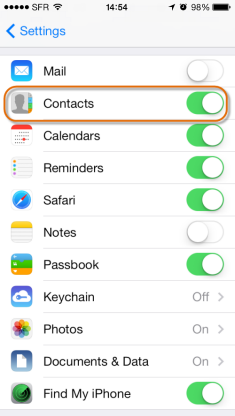 Sử dụng iCloud để sao lưu danh bạ iPhone
Sử dụng iCloud để sao lưu danh bạ iPhoneAnh ấy đã qua 3. Bây giờ cuộn xuống và nhấn "Lưu trữ và sao lưu" Sự lựa chọn.
Anh ấy đã qua 4. Chuyển đổi nút sao lưu iCloud để bật nguồn và sau đó nhấn nút 'Sao chép ngay' Sự lựa chọn.
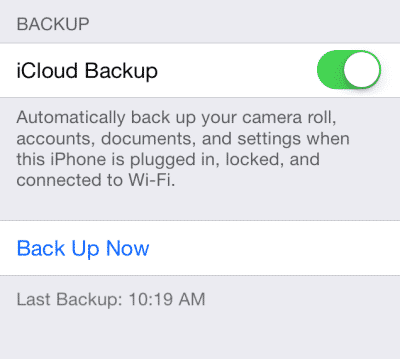 Sử dụng iCloud để sao lưu danh bạ iPhone
Sử dụng iCloud để sao lưu danh bạ iPhoneThế là xong, bạn đã hoàn thành! ICloud giờ đây sẽ tự động sao lưu danh bạ của bạn vào tất cả các dịch vụ đám mây.
# # 2 Sử dụng dr.fone – Sao lưu và khôi phục
Dr.Fone: Backup & Restore là một trong những ứng dụng sao lưu và khôi phục tốt nhất dành cho thiết bị iOS. Tuy nhiên, Dr.Fone – Sao lưu & Khôi phục dựa trên máy tính để sao lưu các tệp trên iPhone của bạn. Hãy xem cách sử dụng dr.fone – Sao lưu và khôi phục để sao lưu danh bạ iPhone 2019.
Anh ấy đã qua 1. Đầu tiên, tải xuống và cài đặt Dr.Fone – Sao lưu và khôi phục trên máy tính của bạn. Kết nối iPhone của bạn với máy tính.
Anh ấy đã qua 2. Khởi chạy dr.fone – Sao lưu và khôi phục trên PC của bạn và sau đó chọn một tùy chọn 'Khôi phục lại bản sao lưu'
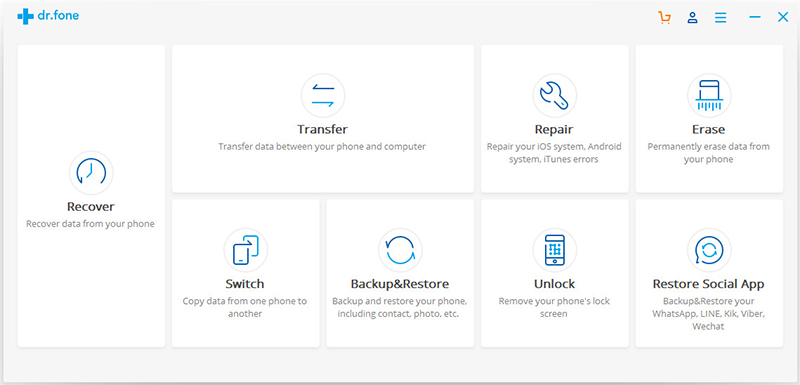 Sử dụng dr.fone – Sao lưu và khôi phục
Sử dụng dr.fone – Sao lưu và khôi phụcAnh ấy đã qua 3. Trên trang tiếp theo, bạn phải chọn 'Tiếp xúc' sau đó chạm vào 'Hỗ trợ cho'
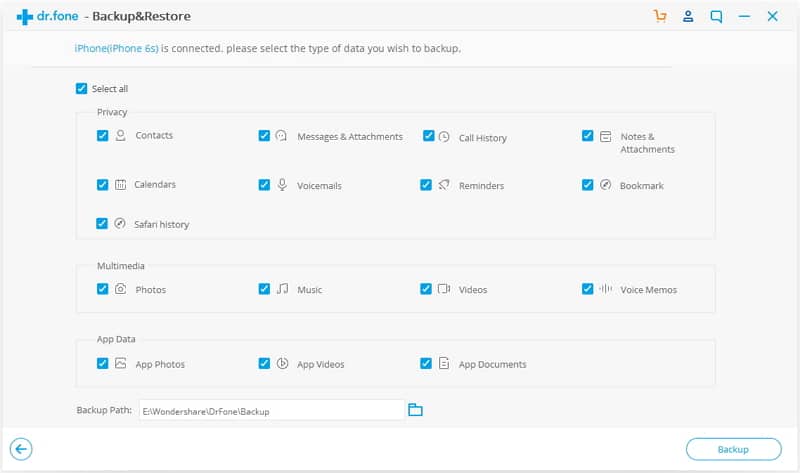 Sử dụng dr.fone – Sao lưu và khôi phục
Sử dụng dr.fone – Sao lưu và khôi phụcAnh ấy đã qua 4. Bây giờ hãy đợi vài phút để Dr.Fone – Sao lưu và Khôi phục để hoàn tất quá trình sao lưu đang diễn ra.
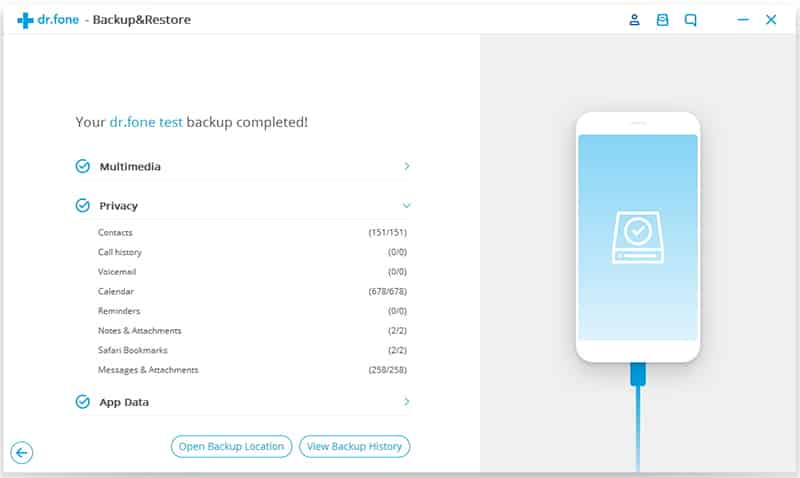 Sử dụng dr.fone – Sao lưu và khôi phục
Sử dụng dr.fone – Sao lưu và khôi phụcThế là xong, bạn đã hoàn thành! Dr.Fone: Backup & Restore sẽ cung cấp cho bạn các bản sao lưu danh bạ của bạn ở định dạng .vcard, .vsv hoặc .html. Lưu trữ một bản sao lưu danh bạ của bạn ở bất cứ đâu trên PC để sử dụng sau.
Vì vậy, đây là hai phương pháp tốt nhất để sao lưu danh bạ trên iPhone. Nếu bạn có bất kỳ câu hỏi nào khác, xin vui lòng cho chúng tôi biết trong hộp bình luận bên dưới. Hy vọng bài viết này giúp bạn, chia sẻ nó với bạn bè của bạn quá.
